[2024.08.09]
[실습 환경 설정]
01. 프로그램 설치
1) Windows 10
2) Kali Linux
3) DEV C++
4) OllyDBG





리눅스와 유닉스는 ELF로, Windows의 경우에는 PE라고 볼 수 있다
PE라는 건 윈도우 실행 파일의 구조다


우리가 실습을 진행할 것은 EXE, DLL이다


처음에는 PEview, PEid로 사용한다


Security
53 65 63 75 72 69 74 79













가상 주소이기도 하지만 절대 주소이기도 하다



create 함수가 무슨 역할을 하는지는 구글에 한 번씩 검색해 보는 게 좋다
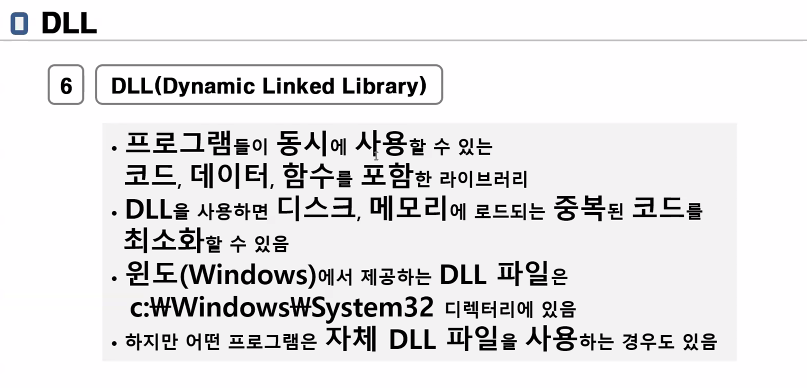
DLL이란 프로그램들이 동시에 사용할 수 있는 코드, 데이터, 함수를 포함한 라이브러리다
자체 DLL 파일을 사용하는 경우도 있다는 것을 알고 있으면 좋다




실습에 사용할 OllyDBG이다

일단 구글에서 DEV C++을 찾아서 다운로드 후 실행 파일을 설치하고 실행하면
해당 화면이 나온다 이 상태에서 한국어를 선택하고 Next
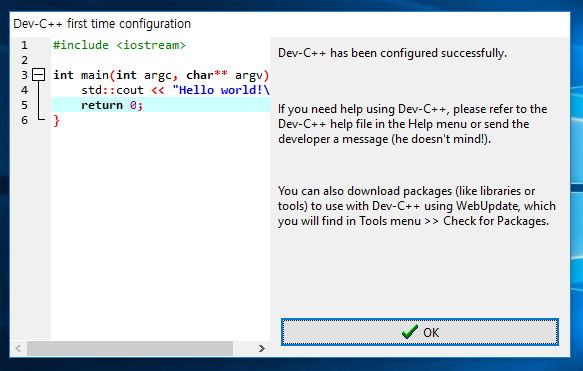
중간에 나오는 것들도 다 Next를 선택하고 마지막은 OK를 눌러 준다

그런 다음 실행하게 되면 이런 화면을 볼 수 있는데 여기에서 우측 상단의 버전을 선택해 준다

TDM-GCC 4.9.2 32-bit Release를 사용하여 실습을 진행하기 때문에 해당 버전으로 선택한다

그런 다음 도구 -> 편집기 설정에 들어가서 글꼴 크기를 본인에 맞게 설정한다

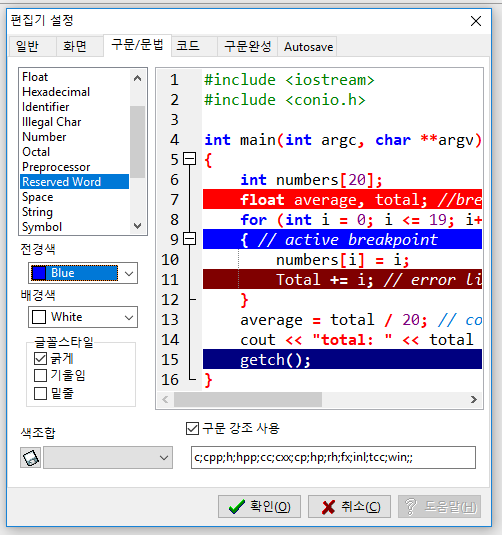


구문/문법 항목에서 각 구문의 전경색을 변경시켜 준다
다 같은 색이게 되면 헷갈릴 수도 있기 때문에 색상 변경을 하는 것이 좋다

설정을 다 마쳤다면 해당 파일 버튼을 누르고 소스 파일을 선택

연습 삼아 적어 보는 연습도 했다

다음은 OllyDBG를 설치해야 되는데 OllyDBG 공식 페이지의 하단의 다운로드 칸에서
해당 화면과 같이 나올 때 맨 위의 1.10 final version을 설치해 준다

C 드라이브에 ollydbg라는 디렉터리를 생성 후 그 안에 plugin과 UDD 디렉터리까지 생성시킨다

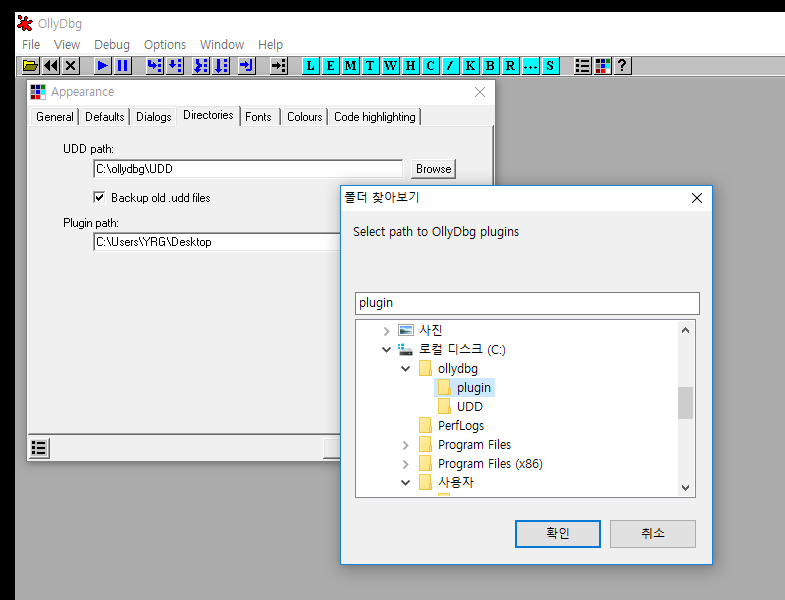
Options를 누르고 Appearance라는 항목을 선택 후
디렉터리 칸에서 방금 생성한 경로로 각자에 맞는 디렉터리 경로를 설정해 준다

이런 화면과 같은 디렉터리 경로가 보여지게 된다면 OK를 누르면 된다
강의 소감
오늘은 askii 코드에 대해서도 자세히 알아보는 시간을 가졌다
또한, 본격적인 실습 진행을 위해 DEV C++과 OllyDBG도 설치를 진행했다
실습을 하는 때에 askii 코드가 굉장히 중요할 거라고 강사님께서 말씀하셨다
그렇기 때문에 헷갈리는 부분들을 보완하여 다음 수업 시간에 참여하면 좋을 것 같다
출처 - 정보 보안 박성업 강사님 제공



